Java Wireless Toolkit (WTK for CLDC) merupakan sebuah program dari Sun Microsystems (dulunya bernama Java 2 Platform, Micro Edition atau Java2ME) dimana disesain khusus bagi para pengguna untuk pengembangan aplikasi wireless berbasis Connected Limited Device Configuration (CLDC) dan Mobile Information Device Profile (MIDP).
Applikasi Java ini dikhususkan untuk perangkat mobile (seperti handphone dan perangkat keras mobile lainnya) yang kompatibel dengan program Java. Dalam penggunaannya, WTK membutuhkan Java Development Kit (JDK) dengan versi minimal 5.00 (unduh disini) ditambah aplikasi tambahan dalam pengolahan program Java-nya. Program WTK versi 2.5.2 dapat diunduh disini.
A. Penggunaan Java Wireless Toolkit
Disini, Kita akan membahas penggunaan sederhana dari WTK. Yang pertama adalah langkah-langkah membuat proyek pada WTK.
1. Setelah selesai pemasangan JDK (jika belum terpasang) dan WTK, buka applikasi dengan klik “Start->All Programs->Sun Java (TM) Wireless Toolkit 2.5.2_01 for CLDC->Wireless Toolkit 2.5.2”.
2. Setelah terbuka jendela WTK, klik tombol “New Project …” untuk membuka proyek baru.
3. Isi “Project Name:” dan “MIDlet Class Name:”, jika kebingungan langsung masukkan nama yang sama. Jika sudah ditentukan klik “Create Project”.
4. Setelah selesai membuat proyek, jendela “Settings for Project “Cube”” muncul. Jika masih dibingungkan, langsung klik “OK” untuk melewati.
5. Proyek bernama “Cube” telah dibuat. Yang harus kita lakukan berikutnya adalah membuat badan program dari proyek tersebut. Untuk file sumber untuk badan program Java, bisa dilihat di “C:\Documents and Settings\ikkun\j2mewtk\2.5.2\apps\Cube\src”. Untuk application source file: “C:\Documents and Settings\ikkun\j2mewtk\2.5.2\apps\Cube\res”, dan application library files: “C:\Documents and Settings\ikkun\j2mewtk\2.5.2\apps\Cube\lib” dimana “…\ikkun…” adalah nama user (untuk Windows XP).
Kedua adalah langkah sederhana untuk membuka dan menjalankan proyek yang sudah ada di WTK.
1. Buka proyek pada jendela utama WTK dengan klik “Open Project …”.
2. Pilih proyek yang tersedia disana, kali ini Saya akan mengambil proyek “OpenGLESDemo”. Jika sudah dipilih, klik “Open Project”.
3. Jika sudah terbuka, mungkin beberapa dari kita ingin meng-edit kembali badan program dari proyek yang sudah dipilih. Buka file “Cube.java” yang ada di: “C:\Documents and Settings\ikkun\j2mewtk\2.5.2\apps\OpenGLESDemo\src\com\sun\jsr239\wtksamples\cube dan edit sesuai keinginan dan diusahakan tidak ada kesalahan. Berikut source codenya:
4. Setelah di-edit dan disimpan, kembali lagi ke jendela WTK dengan proyek “OpenGLESDemo” yang sudah terpilih. Kemudian, kita akan melakukan compile dengan klik “Build”. Jika tidak terjadi kesalahan, maka kita bisa mengeksekusi proyek tersebut.
5. Jika sudah di-compile, langsung saja Kita jalankan dengan klik “Run”. Secara otomatis akan muncul jendela yang mirip dengan ponsel gengam dengan aplikasi yang sudah kita buat dari proyek yang dipilih.
6. Penggunaannya sama seperti penggunaan pada ponsel genggam pada umunya, disini kita bisa meihat-lihat apa yang terjadi pada aplikasi yang sudah kita buat.
7. Bisa kita lihat gambar disamping, merupakan hasil program dari proyek “OpenGLESDemo” dimana terdapat sebuah kubus mera yang berputar-putar dan ada kotak merah ditengahnya.
8. Setelah kita tahu bahwa proyek telah berhasil dijalankan dan ingin membuka proyek lainnya, klik “Clear Console” dan buka kembali proyek lainnya.

Bila pada post ini terdapat kesalahan atau jika ada saran, silahkan berkomentar. Terima kasih.



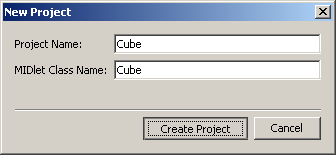

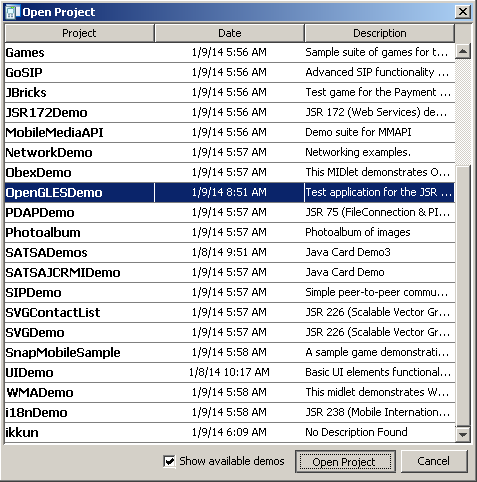




No comments:
Post a Comment